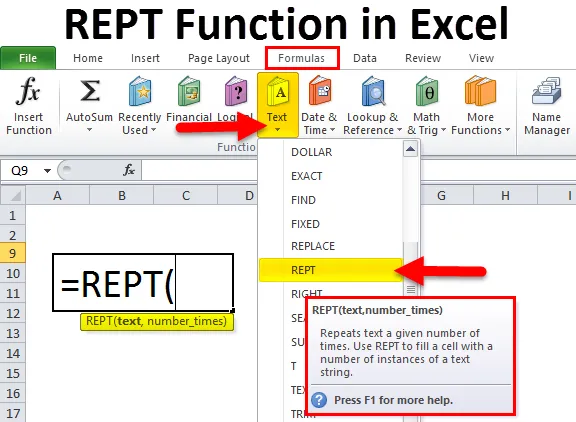
REPT funkcija u Excelu (Sadržaj)
- REPT funkcija u Excelu
- REPT Formula u Excelu
- Kako se u Excelu koristi funkcija REPT?
REPT funkcija u Excelu
Ako želite napuniti vrijednosti ćelije ili jastučića na određenu duljinu. Ili želite izgraditi histograme (grafikon koji se obično koristi u financijskom modeliranju). To se može učiniti pomoću REPT funkcije prevođenjem vrijednosti izravno u određeni broj znakova.
Što je REPT funkcija?
REPT funkcija ponavlja znakove dane ili određeni broj puta. Ova je ugrađena funkcija u excelu i spada pod kategoriju funkcije Text / String.
U excelu se također može koristiti kao funkcija Radnog lista. S tim se REPT funkcija može koristiti kao dio formule u ćeliji ili radnom listu.
REPT Formula u Excelu
Formula za REPT funkciju u Excelu je sljedeća:

Ako su navedeni argumenti:
- Tekst - tekst koji želite ponoviti.
- Number_times - Broj ponavljanja teksta.
Kako je REPT funkcija ugrađena funkcija u excelu i kategorizirana je u kategoriju Text / String funkcije, tako je ona navedena pod karticom FORMULAS. Slijedite dolje navedene korake:
- Kliknite karticu FORMULAS.
- Odaberite kategoriju Tekstualne funkcije. Otvorit će se padajući popis.
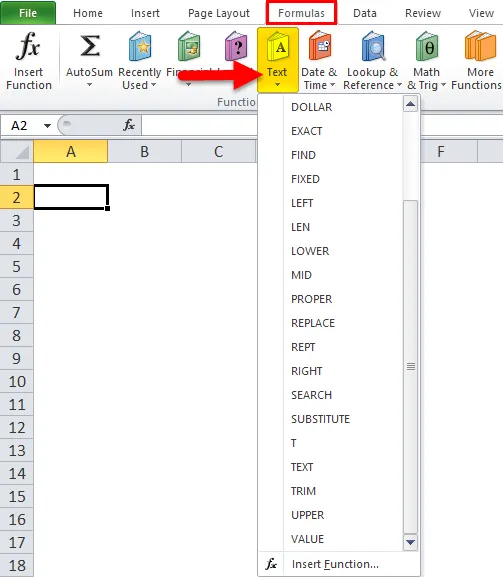
- Kliknite na REPT funkciju iz navedenih funkcija.
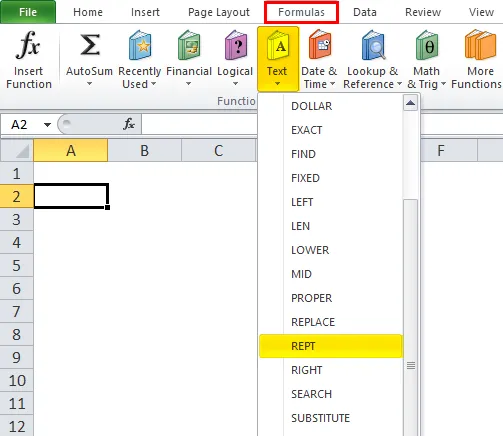
- Nakon klika na funkciju REPT otvorit će se okvir s argumentima funkcije.
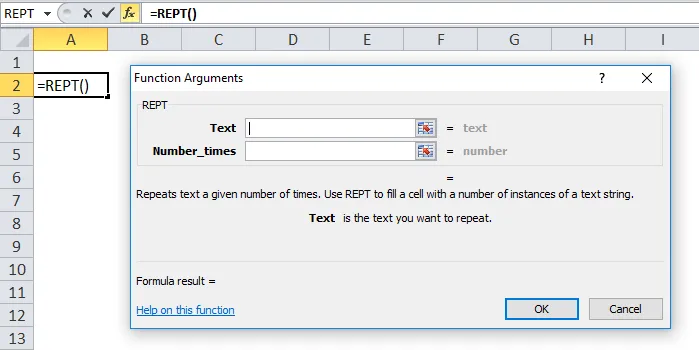
- Proslijedite prvi argument funkcije REPT, a to je tekst. Tekst koji želite ponoviti.
- Drugi argument je Number_times, određuje koliko puta će se tekst ponoviti. To je pozitivan broj.
Kako se u Excelu koristi REPT funkcija?
REPT funkcija u Excelu je vrlo jednostavna i laka za upotrebu. Neka razumije primjere rada REPT-a u Excelu.
Ovdje možete preuzeti ovaj predložak Excelove funkcije REPT - REPT predložak programa ExcelPrimjer 1
U nastavku smo dali podatke:
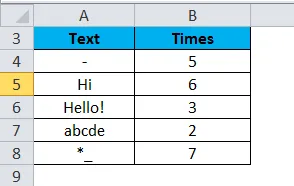
Sada ćemo primijeniti funkciju REPT na gore navedene podatke:
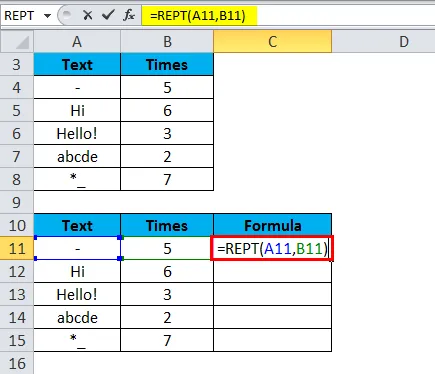
Prema gornjoj slici, funkcija REPT ponovit će znak "_" crticu 5 puta.
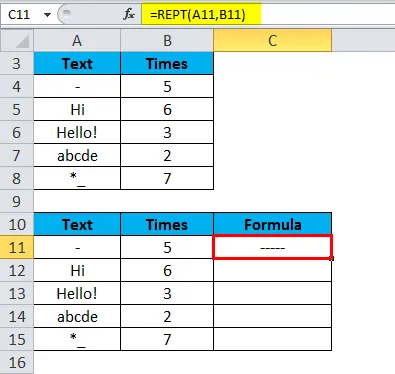
Sada povucite i ispustite ovu funkciju za donje vrijednosti.
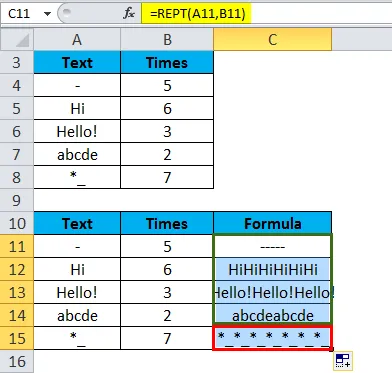
Konačni rezultat je:
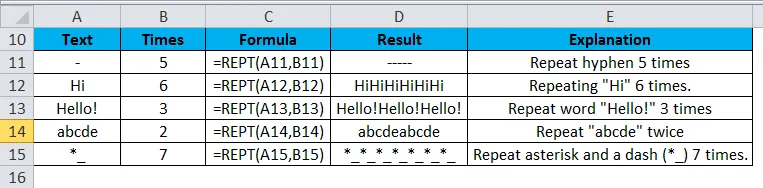
Primjer 2
REPT funkciju također možemo primijeniti na stringu.
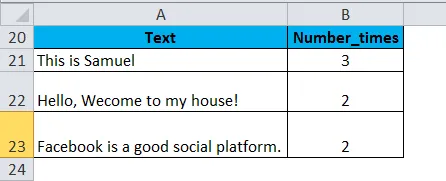
Ovdje ćemo primijeniti funkciju REPT
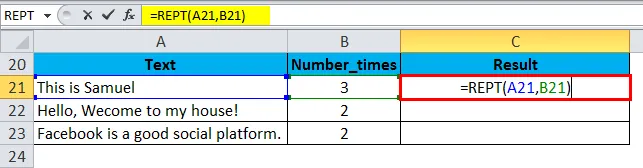
Rezultati su:
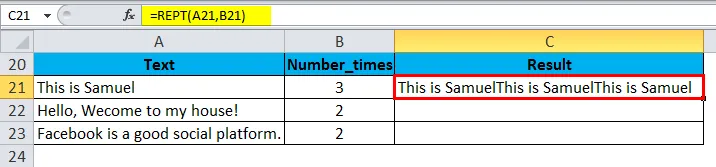
Sada povucite i ispustite ovu funkciju za donje vrijednosti.
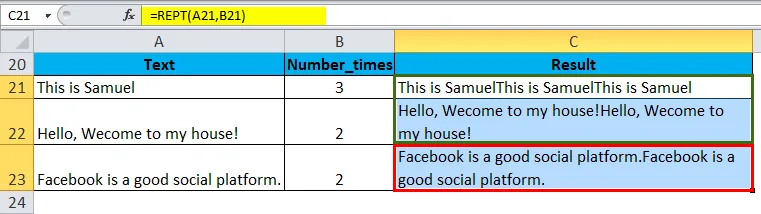
Primjer 3
Da bismo stvorili jednostavan grafikon u ćeliji ili grafikon stupca, koristit ćemo funkciju REPT. Ovdje ćemo koristiti postotak podataka za izradu ćelijskog grafikona.

Koraci su sljedeći:
- Povećajte veličinu / visinu retka u koji želite umetnuti grafikon tako da se traka stupaca prilagođava u njemu.
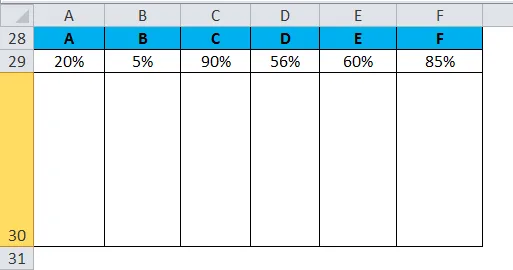
- Umetnite formulu REPT funkcije u ćeliju A30 i unesite.
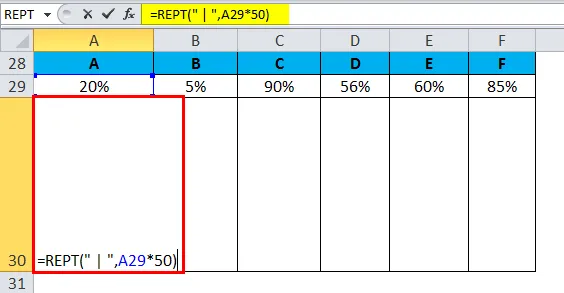
Rezultat je:
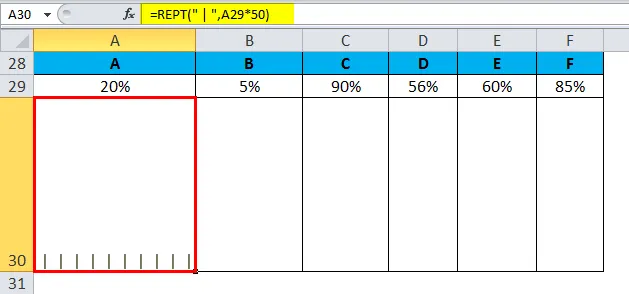
- Sada promijenite orijentaciju teksta u "Rotate Text Up" (Skretanje teksta gore) prema slici ispod.
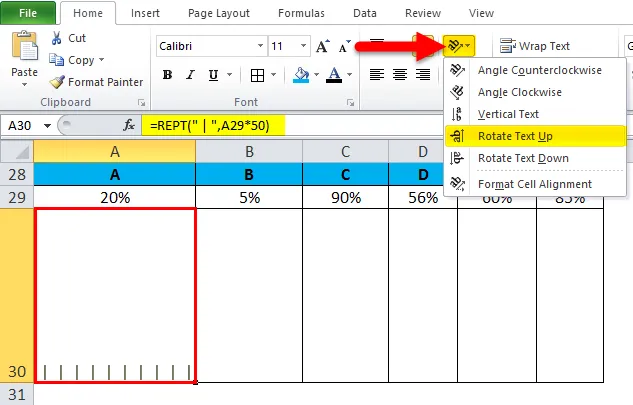
- Promijenite stil fonta u PLAYBILL i poravnajte prema dnu i središtu.
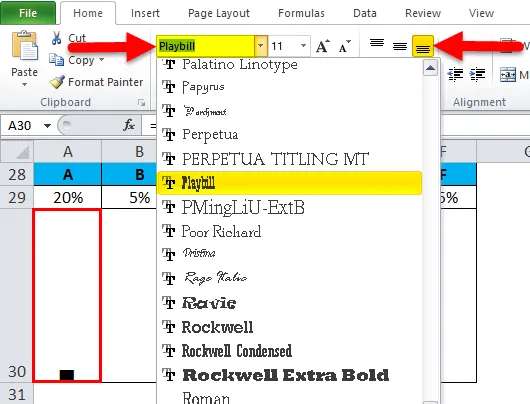
- Za ostale vrijednosti primijenite iste korake.
- Napokon, dobit ćete grafikon stupca unutar ćelije.
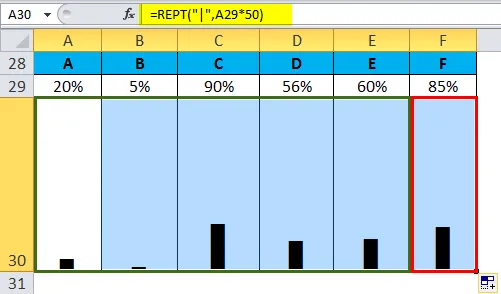
S istim koracima također možete kreirati i unutar ćelijske grafikone.
Primjer 4
Dali smo financijske podatke i potrebno je da svi brojevi budu iste dužine. U tu svrhu, u brojeve ćemo dodati Nulu na takav način da se vrijednost broja ne promijeni.
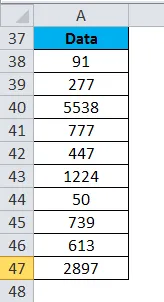
Želimo da svi brojevi budu duljine 5. Za to ćemo upotrijebiti funkciju REPT:
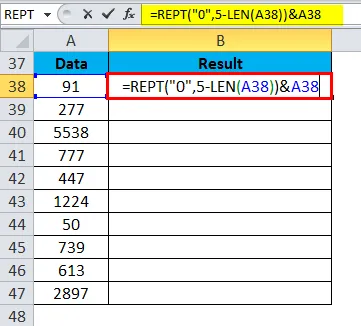
Rezultat je:
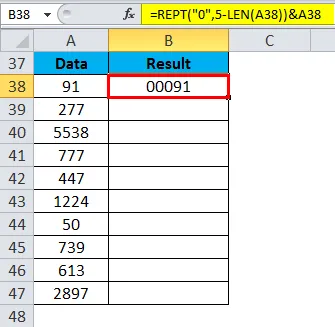
Povucite i ispustite gornju funkciju za ostale vrijednosti, a konačni rezultati su:
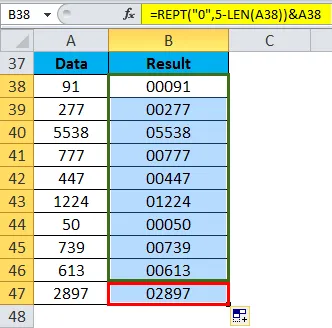
Obrazloženje:
- Prvo ćemo uzeti duljinu niza.
- Zatim oduzmemo duljinu od 5 (spomenuta duljina koju želimo napraviti za sve brojeve).
- REPT funkcija će vratiti broj 0 na osnovu broja, koji se događa nakon oduzimanja od broja 5.
Na primjer, ako je broj 91, vratio bi 000.
Stvari koje treba zapamtiti o REPT funkciji u Excelu
- Ako je drugi argument number_times Zero, funkcija vraća prazan niz.
- Ako je number_times decimalna vrijednost, smanjit će se na cijeli broj. Na primjer, ako su vrijednosti 5, 93, razmotrit će samo 5.
- Rezultat REPT funkcije ne smije biti duži od 32 767 znakova. U suprotnom, vratit će se # VALUE! greška.
Preporučeni članci
Ovo je vodič za REPT u Excelu. Ovdje smo raspravljali o REPT Formuli u Excelu i kako koristiti REPT funkciju u Excelu, uz primjer excela i preuzete Excelove predloške. Ove korisne funkcije također možete pogledati u excelu -
- Korištenje IRR funkcije u Excelu
- DESNO Funkcija Excel
- Kako se koristi Excel LEN funkcija
- HLOOKUP funkcija u Excelu